Як зберегти вибрану зустріч як файл ics у програмі Outlook?
У Microsoft Outlook ви можете це легко зробити обмінюватися електронною поштою інформацією календаря зазначеного діапазону дат, і це загальноприйняте для експортувати весь файл календаря як файл pst / csv. Як щодо експорту окремого побачення та збереження його як файлу ics? У цій статті мова піде про швидке збереження вибраної зустрічі як файлу ics у Microsoft Outlook.
- Автоматизуйте надсилання електронних листів за допомогою Авто CC / BCC, Автоматичне пересилання вперед за правилами; відправити Автовідповідь (Поза офісом) без необхідності сервера обміну...
- Отримуйте нагадування як Попередження BCC коли ви відповідаєте всім, поки ви перебуваєте в списку прихованих копій, і Нагадати про відсутність вкладень за забуті вкладення...
- Підвищте ефективність електронної пошти за допомогою Відповісти (всім) із вкладеннями, Автоматичне додавання привітання або дати й часу до підпису чи теми, Відповісти на кілька електронних листів...
- Оптимізація електронної пошти за допомогою Відкликати електронні листи, Інструменти кріплення (Стиснути все, автоматично зберегти все...), Видалити дублікати та Швидкий звіт...
Зберегти окрему зустріч як файл ics із календарів у Microsoft Outlook досить просто.
Крок 1: Перейдіть до подання календаря, натиснувши на Календар в області переходів.
Крок 2: Відкрийте календар і виберіть зустріч, яку ви збережете як файл ics окремо.
Крок 3: клацніть філе > Зберегти як.
Крок 4: У діалоговому вікні Зберегти як
- Відкрийте папку, в якій ви збережете зустріч;
- Необов’язково змінювати назву експортованого файлу ics у Файл: коробка;
- Натисніть Зберегти як тип: і виберіть Формат iCalendar у випадаючому списку;
- Продовжуйте перевіряти варіант Зберегти вибране призначення;
- Натисніть зберегти кнопки.
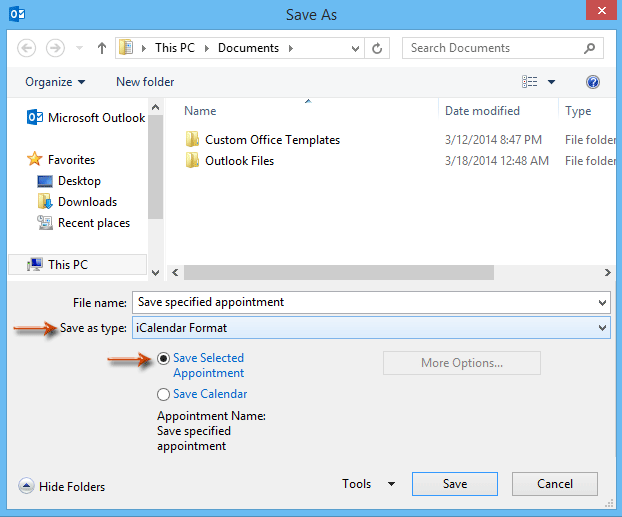
Тепер обрана зустріч зберігається як окремий файл ics.
Примітка. Якщо ви вибрали більше ніж одну зустріч у Календарі, ці зустрічі можна експортувати та зберегти лише у форматі txt.
Найкращі інструменти продуктивності офісу
Kutools для Outlook - Понад 100 потужних функцій, які покращать ваш Outlook
???? Автоматизація електронної пошти: Поза офісом (доступно для POP та IMAP) / Розклад надсилання електронних листів / Автоматична копія/прихована копія за правилами під час надсилання електронної пошти / Автоматичне пересилання (розширені правила) / Автоматично додавати привітання / Автоматично розділяйте електронні листи кількох одержувачів на окремі повідомлення ...
📨 Управління електронною поштою: Легко відкликайте електронні листи / Блокуйте шахрайські електронні листи за темами та іншими / Видалити повторювані електронні листи / розширений пошук / Консолідація папок ...
📁 Вкладення Pro: Пакетне збереження / Пакетне від'єднання / Пакетний компрес / Автозавантаження / Автоматичне від'єднання / Автокомпресія ...
???? Магія інтерфейсу: 😊Більше красивих і класних смайликів / Підвищте продуктивність Outlook за допомогою вкладок / Згорніть Outlook замість того, щоб закривати ...
👍 Дива в один клік: Відповісти всім із вхідними вкладеннями / Антифішингові електронні листи / 🕘Показувати часовий пояс відправника ...
👩🏼🤝👩🏻 Контакти та календар: Пакетне додавання контактів із вибраних електронних листів / Розділіть групу контактів на окремі групи / Видаліть нагадування про день народження ...
більше Особливості 100 Чекайте на ваше дослідження! Натисніть тут, щоб дізнатися більше.

